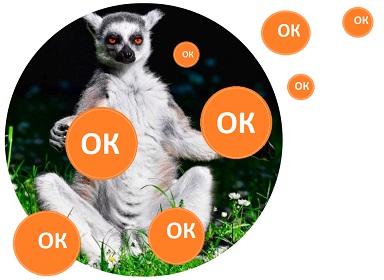Если вы хотите заблокировать абонента в социальной сети, необходимо знать, где в «Одноклассниках» черный список. А также как занести в него пользователя, которому вы хотите закрыть доступ для посещения вашего личного аккаунта. В случае перемены решения вы уберете человека из этого списка, тогда он снова сможет общаться с вами, просматривать размещенные материалы.
Как работает ЧС в «Одноклассниках»
Внести лицо в перечень заблокированных может потребоваться для того, чтобы оградить доступ к своей информации для 1 человека. Такое действие может быть совершено в целях безопасности или по личным мотивам.
Люди, занесенные в ЧС, не смогут:
- посмотреть ваши фотографии;
- отправить личное сообщение;
- прокомментировать ваши публикации на странице;
- дать оценку размещенным материалам.
Где найти черный список в ОК на ПК или телефоне
Найти список забаненных вами абонентов можно несколькими способами. Воспользуйтесь настройками своего аккаунта в «Одноклассниках» или зайдите в перечень нежелательных лиц через верхнее меню сайта.
Если вы пользуетесь приложением на смартфоне, ознакомьтесь с инструкцией для мобильной версии программного обеспечения, которая содержит информацию о том, где в ОК черный список, как его проверять и управлять им.
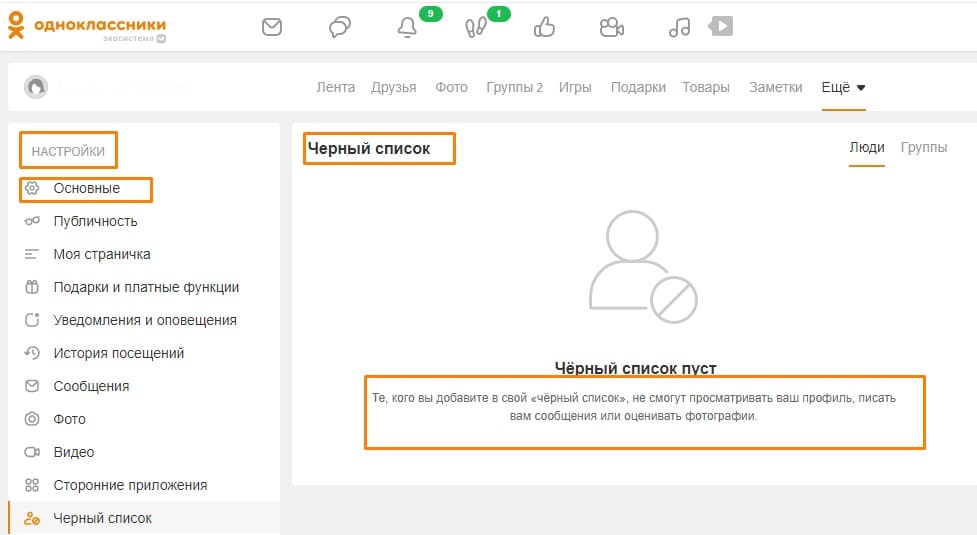
В настройках профиля
Откройте главную страницу «Одноклассников», пройдите авторизацию, введя логин и пароль. Нажмите на строку «Мои настройки». Она расположена слева в вертикальном столбце. Далее выберите раздел «Черный список». Перед вами откроется поле с 2 вкладками «Люди» и «Группы», где будут отображаться забаненные вами профили.
Верхнее меню сайта
Посмотреть нежелательных лиц можно сразу на главной странице. Кнопка «Черный список» находится наверху справа в разделе «Еще». Нажав на нее, вы окажетесь на той же странице с забаненными людьми и группами, как и при переходе через настройки.
Через мобильное приложение
Если вы привыкли работать и общаться в социальных сетях на телефоне через мобильное приложение «Одноклассники», для проверки своего списка нежелательных лиц выполните ряд действий. Нажмите на значок с 3 горизонтальными полосками наверху в левом углу экрана, затем «Настройки». Далее тапните на строку «Приватность» и «Черный список».
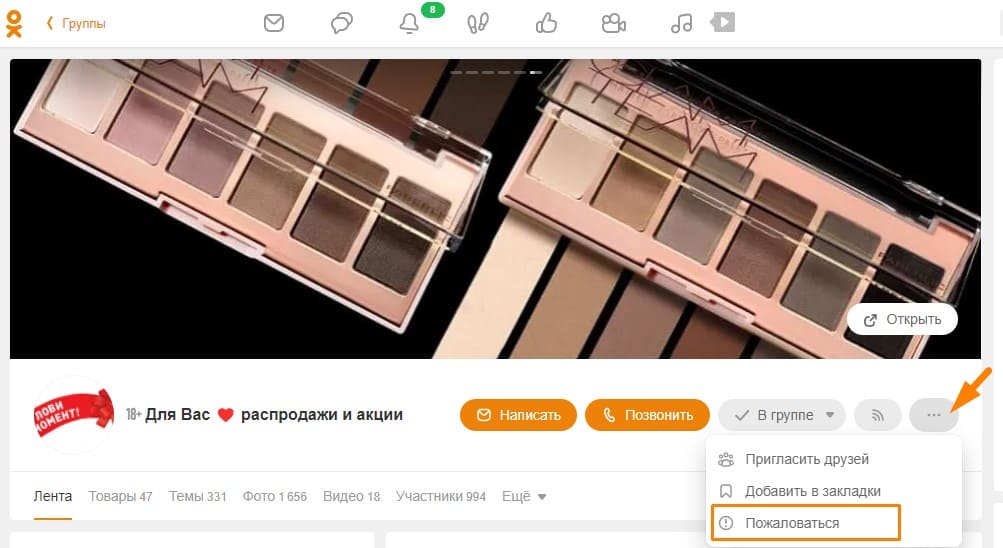
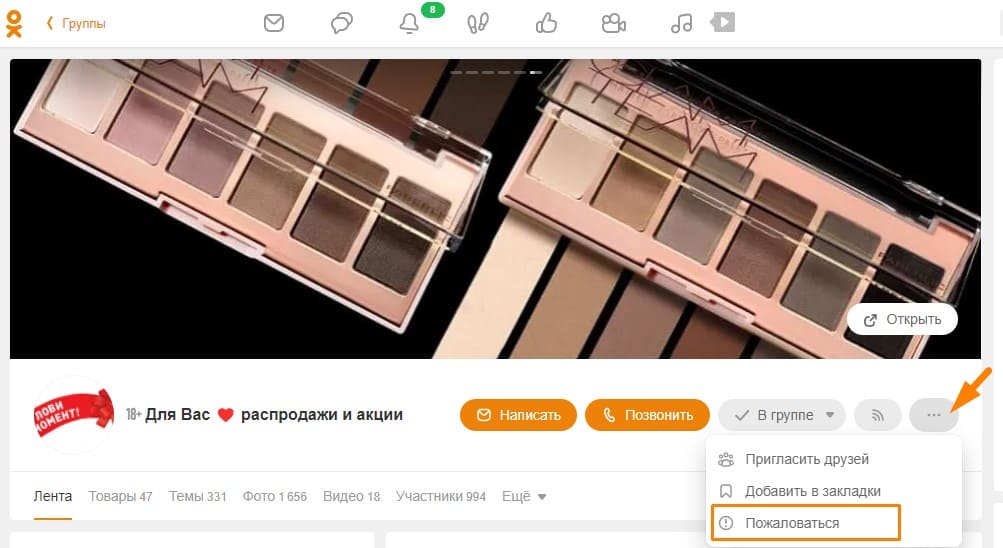
Как добавить или убрать человека из черного списка в «Одноклассниках»
Добавить к нежелательным лицам можно как персону, с которой вы контактируете в социальной сети, так и того, кто у вас не в друзьях. Зайдите на его страницу и справа от главного изображения нажмите кнопку с 3 точками. Далее отметьте «Пожаловаться», «Добавить этого человека в «Черный список».
Вы можете указать, по какой причине хотите заблочить абонента. Однако это действие не является обязательным.
Если вы поменяли решение и хотите удалить человека из перечня лиц, нежелательных для общения, зайдите на страницу, где отображаются такие пользователи, любым способом. Наведите курсор на фотографию человека, которого хотите восстановить. Тапните кнопку «Разблокировать», затем «Удалить». Совершая эти действия, вы снова даете человеку право просматривать ваш профиль, комментировать, оценивать материал.
Как увидеть чужую страницу в ОК, если ее владелец вас заблокировал
Давать возможность просматривать свой аккаунт получится только у его владельца. Поэтому для удаления себя из перечня забаненных лиц свяжитесь с пользователем соцсети и решите вопрос. Поскольку вы заблокированы, владелец аккаунта не получит вашего письма через ОК. Воспользуйтесь мессенджером, телефоном или иными способами связи. Также можно создать вторую страницу, изменив логин и пароль. С другого аккаунта вы получите доступ к профилю персоны, которая вас заблокировала, и сможете войти на ее страницу, написать сообщение через социальную сеть.